El iPad ha demostrado ser un paquete completo que puede hacer casi cualquier cosa. Además, el iPad se ha agregado con un montón de nuevas funciones de iPadOS 15 que han ampliado su arsenal. Una de las cosas para las que muchos propietarios usan el iPad es dibujar y dibujar. Podrías ser un artista que busca darle un buen uso a su pasión y al Apple Pencil o tal vez alguien que acaba de empezar en este mundo. En cualquier caso, hemos creado una lista útil de las mejores aplicaciones de dibujo para iPad que puede usar para su viaje creativo. ¡Alejarse!
Las mejores aplicaciones de dibujo para iPad
Esta lista no solo contiene las mejores aplicaciones de dibujo de pago para iPad, sino también algunas increíbles gratuitas. Use la tabla a continuación para navegar a la aplicación que llama su atención y lea sobre ella. Tabla de contenido
1. Procrear
Definitivamente una de las mejores aplicaciones de dibujo para iPad que existen, Procreate demuestra ser un paquete completo para los artistas a los que les encanta dibujar y manipular sus obras de todas las formas posibles. Esta aplicación de diseño nítido es muy sencilla en su propósito y proporciona amplias opciones de lienzo y diseños prefabricados para estimular su creatividad y mostrarle lo que Procreate puede lograr.
Si quieres seguir leyendo este post sobre "[page_title]" dale click al botón "Mostrar todo" y podrás leer el resto del contenido gratis. aiso.la es un sitio especializado en Tecnología, Noticias, Juegos y gran cantidad de temas que te pueden interesar. Si quieres leer más información similar a [page_title], no dudes de sguir navegando por la web y suscribirte a las notificaciones del Blog y no perderte las últimas novedades.
El conjunto de herramientas incorporado es muy amplio y tiene más de 130 pinceles para elegir, cada uno de los cuales tiene ventajas personalizables. Incluso puede personalizar las propiedades de su Apple Pencil, incluido el tamaño, el sangrado, el suavizado e incluso la inclinación. Para los artistas que quieran llevar su creatividad al siguiente nivel, consulte Procreate.
Precio: 9,99€
Obtener procrear
2. Dibujo de Adobe Illustrator
Si bien Adobe ha puesto a disposición opciones más nuevas, Illustrator Draw sigue siendo una opción sólida para los usuarios que buscan aplicaciones de dibujo en iPad. Esta práctica aplicación de dibujo tiene una lista de diferentes formatos para elegir, incluidos los prefabricados para iPad en modo vertical y horizontal.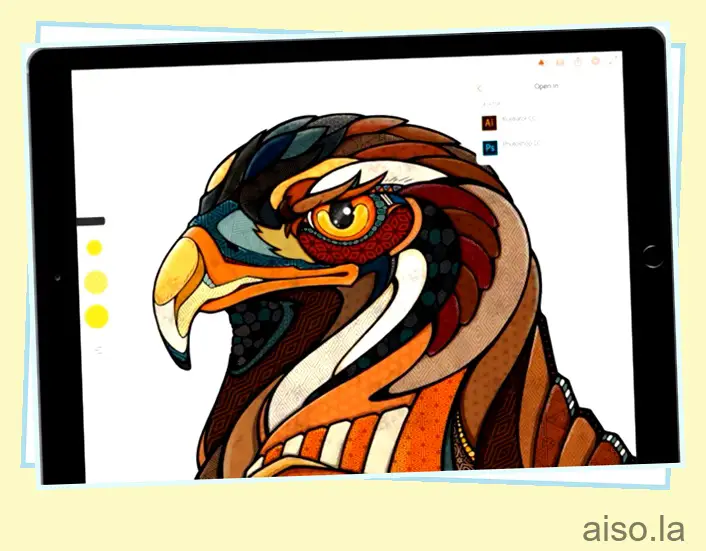
El diseño de Illustrator Draw, aunque es un poco más simple, cumple muy bien su propósito y la aplicación incluso brinda una introducción rápida de 30 segundos antes de comenzar a usarla. Hay soporte multicapa que puede crear rápidamente, pinceles personalizables que puede usar para dibujar, e incluso una función de lapso de tiempo ordenada que crea un lapso de tiempo una vez que ha estado dibujando durante el tiempo suficiente. Además, también puede enviar sus diseños que van hasta 8K directamente a Behance con la integración provista. Para los artistas que ya están en el ecosistema de Adobe y buscan una nueva aplicación de dibujo, consulten esto.
Precio: Gratis (Compras dentro de la aplicación)
Obtener dibujo de Illustrator
3. Bosquejo de línea
Diseñado con la simplicidad y la facilidad de uso en mente, Linea Sketch es una aplicación de dibujo para iPad que proporciona ambas cosas sin dejar de ser adecuada para brindar una buena experiencia de dibujo y bocetos. Al igual que Adobe Draw, Linea viene con un diseño sensato que coloca las herramientas a la derecha y una paleta de colores a la izquierda. Hay un preestablecido de 5 capas en las que los usuarios pueden dibujar.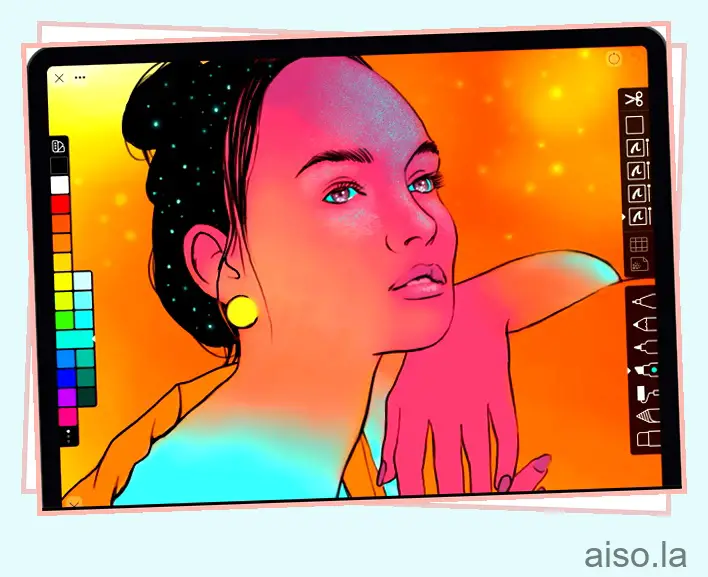
La selección de herramientas es buena, con opciones para ajustar el tamaño del trazo justo al lado de la herramienta. Una cosa útil que posee Linea Sketch son los conjuntos de colores. Estos conjuntos van desde una selección que contiene tonos vivos y oscuros hasta colores de diseño de aplicaciones y grises cálidos/neutros. Los artistas pueden incluso crear su propia paleta personalizada combinando sus colores cotidianos. Además, puede voltear su lienzo horizontal o verticalmente e incluso bloquearlo en su lugar si lo desea. Consulte Linea Sketch para obtener una aplicación de dibujo simple y buena para iPad.
Precio: Gratis (Compras dentro de la aplicación)
Obtener Linea Sketch
4. Adobe fresco
Una aplicación de dibujo especialmente diseñada para iPad y Apple Pencil, Adobe Fresco es la nueva incorporación de la compañía a su conjunto de herramientas de dibujo. Con Fresco, los artistas pueden crear fácilmente dibujos rasterizados y basados en vectores e incluso mezclarlos. Dado que el sistema en la nube de Adobe se aplica a Fresco, todo lo que dibuje se sincronizará en todas las plataformas, incluidos los escritorios.
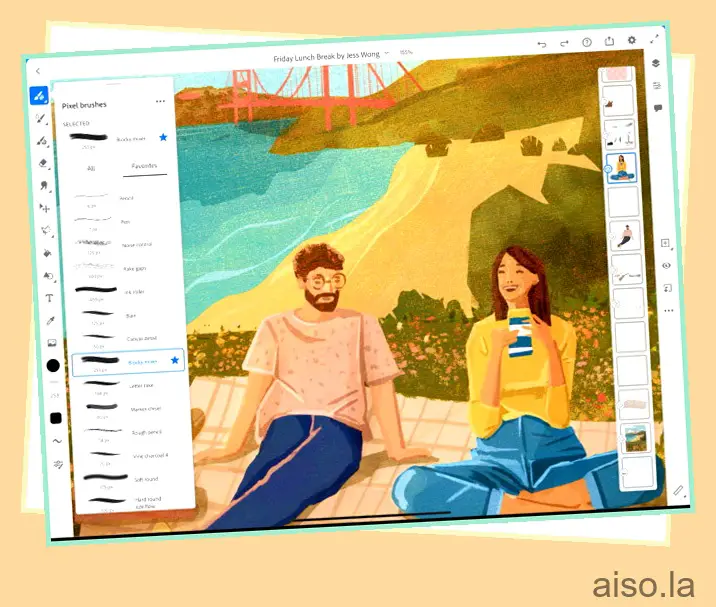
Además, incluso puede importar su trabajo a otro software como Adobe Photoshop e Illustrator para dar esos retoques si es necesario. Adobe Fresco tiene una buena combinación de varias herramientas, incluidos los pinceles de píxeles y vectoriales, la herramienta de difuminado e incluso formas que puede insertar rápidamente. Incluso puede insertar cuadros de texto y elegir el estilo y el tamaño de fuente en consecuencia. Si un artista busca una aplicación de dibujo que funcione de manera eficiente en todas las plataformas, pruebe Adobe Fresco.
Precio: Gratis (Compras dentro de la aplicación)
Obtener Adobe Fresco
5. Diseñador de afinidad
Esta aplicación de dibujo para iPad es un puerto de la famosa versión de escritorio que utilizan una multitud de artistas para crear logotipos y diseños, entre mucho más. Aunque es un poco caro, Affinity Designer para iPad está a la altura de la misma mentalidad profesional para la que fue diseñado. La aplicación presenta un amplio conjunto de herramientas que tiene más de 100 pinceles junto con lienzos que admiten hasta 120 fps de escalado.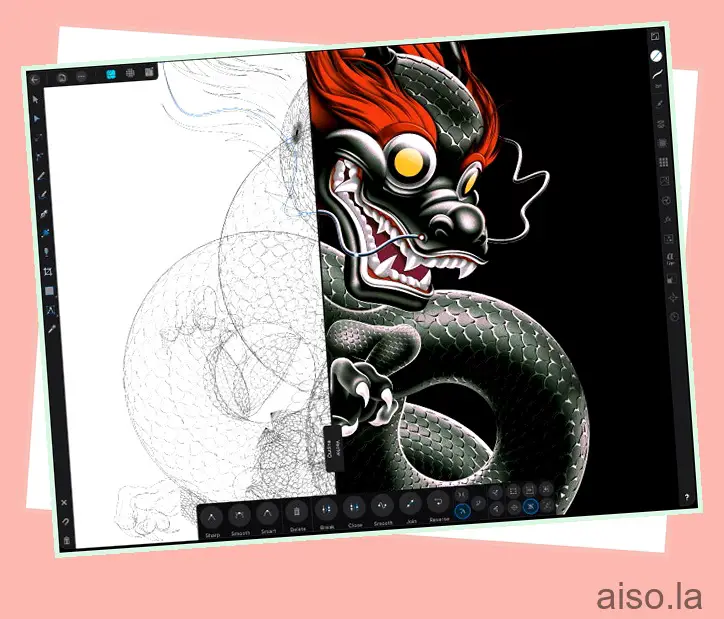
Además, esta aplicación diseñada profesionalmente también admite la creación de arte digital e impreso. Apple Pencil con Affinity Designer funciona tan bien como cabría esperar y aprovecha todas sus funciones para brindar una experiencia de dibujo increíble. Si es un artista profesional que busca una aplicación de dibujo que lo ayude a obtener ingresos, consulte Affinity Designer para iPad.
Precio: 19,99€
Obtener Affinity Designer
6. Cuaderno de bocetos de Autodesk
Autodesk Sketchbook es un buen ejemplo de una combinación de excelentes herramientas de dibujo, diseño fácil de usar y buena integración. La aplicación de lanzamiento instantáneo tiene más de 190 pinceles en su conjunto de herramientas que van desde pinceles heredados hasta pinceles de diseño y bellas artes. El diseño de la aplicación está repleto de animaciones rápidas.
Puede cambiar sin problemas entre herramientas, diseño y editor de capas con solo tocar un botón. Además, la adición de otras herramientas, como Regla, Guías y Simetría, agrega más potencia a Autodesk Sketchbook. Una vez que haya terminado con su dibujo y boceto, puede almacenarlo fácilmente en Dropbox, que está directamente integrado. Para los usuarios de Adobe que buscan importar en sus archivos de Photoshop, Autodesk Sketchbook también lo hace. Darle una oportunidad.
Precio: Gratis
Obtener Autodesk Sketchbook
7. Conceptos
Orientado no solo al dibujo, sino también a la ideación y la toma de notas, Concepts es una aplicación de dibujo para iPad que gira en torno a la flexibilidad. Concepts es de naturaleza infinita, lo que significa que obtienes un lienzo infinito sobre el que puedes crear infinitas capas e incluso si te equivocas, puedes deshacerlo infinitas veces.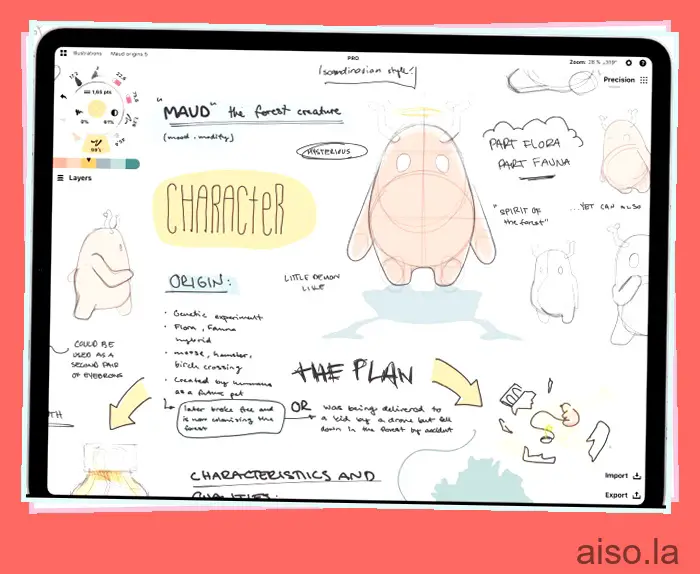
La segunda parte de la flexibilidad viene en la capacidad de ajuste, ya que puede ajustar varios accesos directos y herramientas en la aplicación para adaptarse a su propio flujo de trabajo. Nos gustó especialmente que la aplicación preguntara si el usuario es diestro o zurdo para facilitar la accesibilidad. Sin embargo, tenga en cuenta que la versión gratuita de la aplicación ofrece a los usuarios 16 pinceles y 5 capas, pero afortunadamente su lienzo sigue siendo infinito. Los planes de pago de Concept son bastante asequibles e incluso hay una prueba gratuita de 3 días que puedes tomar. Diseñado tanto para profesionales como para usuarios ocasionales, Concepts podría ser lo que está buscando. Haz la prueba y descúbrelo.
Precio: Gratis (Compras dentro de la aplicación)
Obtener conceptos
8. Astropad estándar
Puede que esté confundido acerca de por qué Astropad Standard tiene un precio tan alto, pero hay una buena razón para ello. Si bien puede creer que Astropad es solo otra aplicación de dibujo para iPad, esto hace algo más. Astropad Standard convierte tu iPad en una pestaña de dibujo para Mac. El uso de esta aplicación le permitirá usar su iPad para dibujar sin problemas como una tableta Wacom mientras sus resultados se muestran en su Mac.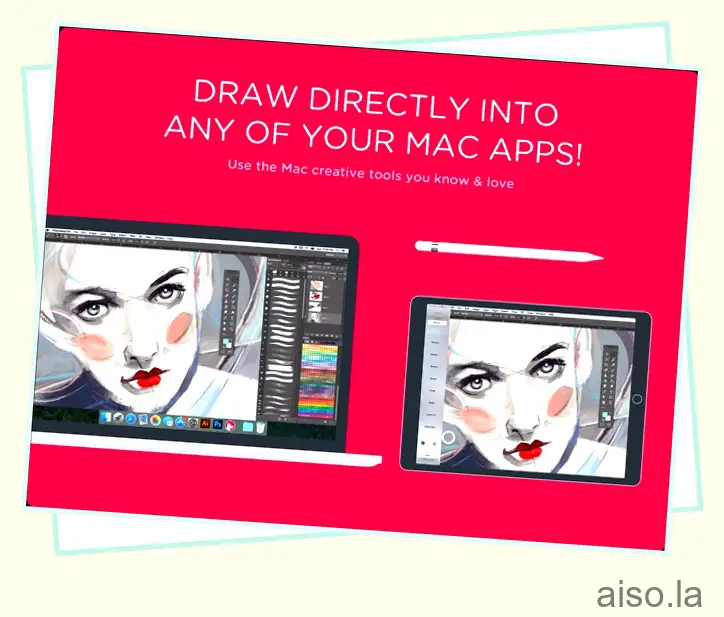
De esta manera, puede combinar la edición de imágenes en su Mac y dibujar en su iPad sin gastar el doble en una tableta gráfica. Astropad Standard utiliza Apple Pencil en todo su potencial y ayuda a los artistas a dibujar directamente en aplicaciones como PhotoShop, Illustrator, Lightroom y más. Entonces, si siempre ha buscado una aplicación única como esta, aquí la tiene.
Precio: 29,99€
Obtener Astropad Estándar
9. Escuela de bocetos de Tayasui
Esta aplicación es para padres que tienen hijos que no pueden dejar de dibujar y sueñan con hacer esto para ganarse la vida. Tayasui Sketches School es la versión simplificada de la aplicación principal que ha sido galardonada con la elección del editor y es bastante popular. Esta atractiva aplicación ha sido diseñada de forma lúdica.
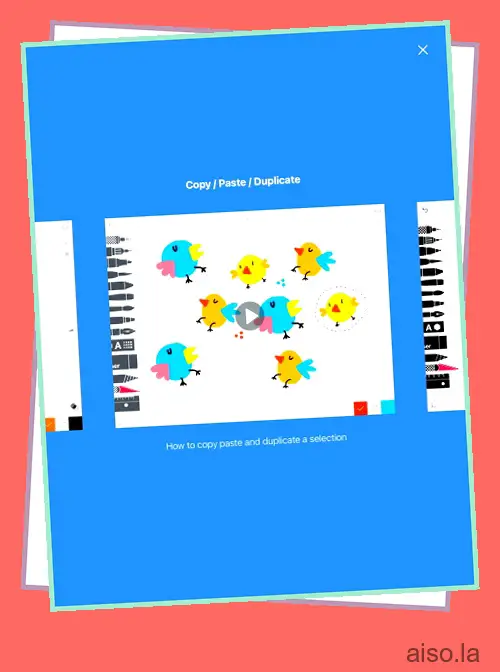
Además de tener muchas herramientas (20) y una navegación rápida a la configuración, Tayasui School tiene un conjunto completo de videos de lecciones de aprendizaje que enseñan a los jóvenes a dibujar mientras los entretienen al mismo tiempo. Los bocetos se pueden dividir en varias carpetas con cubiertas coloridas. El área de dibujo de la aplicación tiene un diseño audaz para que los niños puedan orientarse fácilmente y dibujar a su antojo. Sin embargo, no se desanime si cree que es solo una aplicación para niños. Utilice la Escuela Tayasui como terreno de juego libre y dé rienda suelta a su creatividad.
Precio: Gratis
Obtener la escuela de bocetos de Tayasui
10. Sorteo cómico
¿Solo te dedicas a dibujar cómics en tu iPad y has estado buscando una aplicación adecuada? Bueno, estás de suerte, ya que Comic Draw se basa precisamente en eso. Esta aplicación de dibujo para iPad se centra únicamente en proporcionar a los artistas que dibujan cómics una plataforma para dar rienda suelta a su creatividad. Mientras se paga, Comic Draw viene con una prueba de 14 días que puede usar para comenzar su viaje de dibujo de cómics. La aplicación cuenta con una guía de inicio rápido y otro cómic que demuestra ser un buen punto de referencia.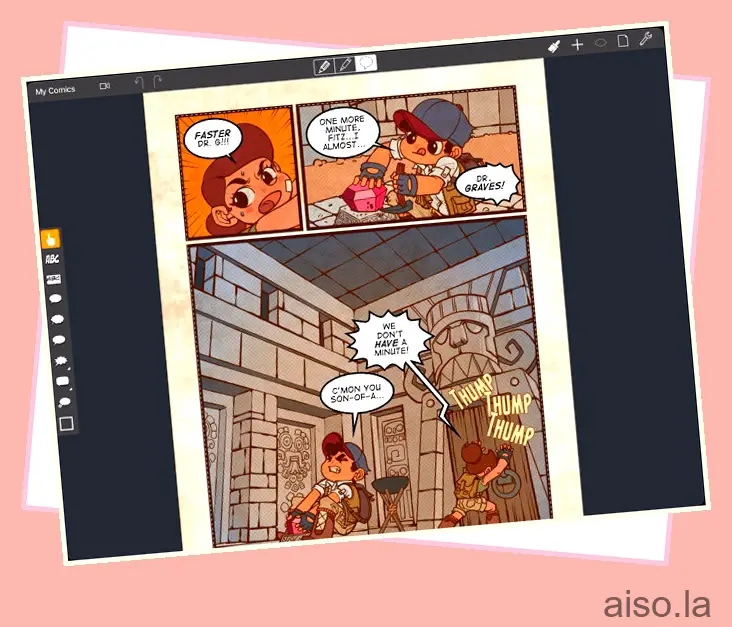
Puede seleccionar entre una amplia variedad de diseños que se dividen en regiones como EE. UU. y Europa e incluso tiene un diseño de manga especializado que puede usar. Naturalmente, Comic Draw lo ayuda a colocar paneles de cómic personalizados. También hay un conjunto de herramientas que contienen diferentes pinceles y cuadros de texto que tienen letras estilizadas tipo cómic. ¿Quieres dar vida a tus personajes? Inserta las siempre clásicas burbujas de diálogo cómico. Echa un vistazo a Comic Draw si no puedes dejar de dibujar cómics o si quieres participar.
Precio: Gratis (Compras dentro de la aplicación)
Obtener dibujo cómico
11. ShadowDraw: aprende a dibujar
Si siempre quisiste aprender a dibujar pero nunca supiste cómo empezar, ahora lo harás. ShadowDraw se basa en la idea exacta de enseñar a los usuarios cómo dibujar desde cero mientras les da un amplio margen para cometer todo tipo de errores. Piense en la aplicación como un papel de calco digital. Del mismo modo, Shadowdraw guía a los usuarios a través de dibujos pregrabados que surgen paso a paso.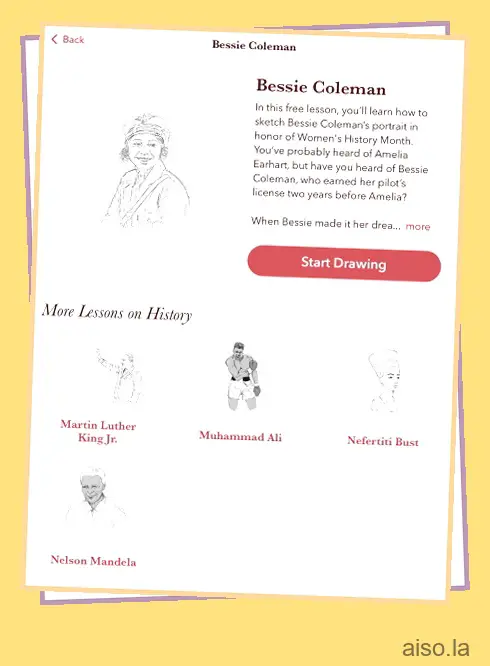
El usuario dibuja sobre esos trazos preestablecidos y, antes de darse cuenta, tiene un dibujo completo de un gato. Además de la colección gratuita que presenta una mezcla de figuras históricas, animales y educación, hay cursos pagos que te harán dibujar guerreros espartanos, el castillo de Neuschwanstein, entre mucho más. La aplicación, sin embargo, comienza con lo básico y enseña elementos importantes como sombreado, dibujo en una sola línea y creación paso a paso. ShadowDraw es una aplicación de dibujo para iPad que los artistas potenciales deben descargar.
Precio: Gratis (Compras dentro de la aplicación)
Obtener ShadowDraw
12. Papel de We Transfer
Paper es otra aplicación de dibujo simple para iPad que contiene algunas funciones interesantes. La aplicación divide varios bocetos en diarios que caen en la pantalla del iPad con una animación rápida. El diseño de la aplicación es una buena combinación de elementos infantiles y un diseño profesional. El conjunto de herramientas de Paper es decente con herramientas como Lápiz, bolígrafo y borrador, entre otras.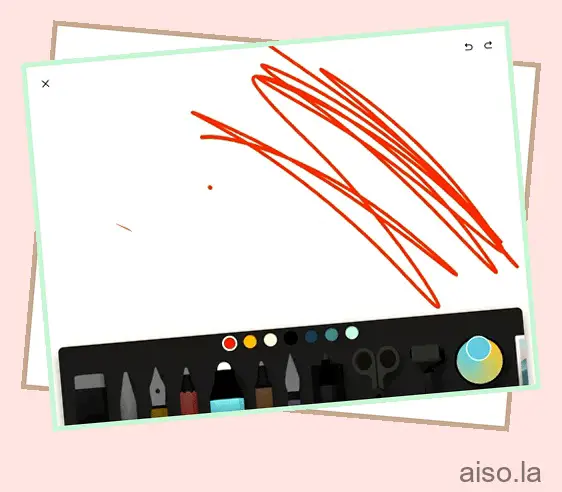
Sin embargo, una característica que nos encantó es la función de rebobinado de dos toques que permite a los usuarios borrar todos sus errores tocando y luego girando los dedos en sentido contrario a las agujas del reloj. Para familiarizar a los nuevos usuarios, Paper ofrece un diario interactivo lleno de pequeños videos que difieren en cada página. Incluso puede comprar Paper Pro y desbloquear aún más funciones. Para el artista casual al que le gusta dibujar sin complicarse demasiado, Paper by We Transfer es una buena aplicación de dibujo para iPad.
Precio: Gratis (Compras dentro de la aplicación)
Obtener papel
13. Montaje: Diseño Gráfico y Arte
¿Te encanta crear dibujos detallados a partir de iconos y formas vectoriales? Entonces Assembly es la aplicación adecuada para ti. Esta aplicación de dibujo para iPad combina una gran cantidad de pegatinas, formas, textos y estilos para dar a los usuarios la libertad de crear ilustraciones por su cuenta.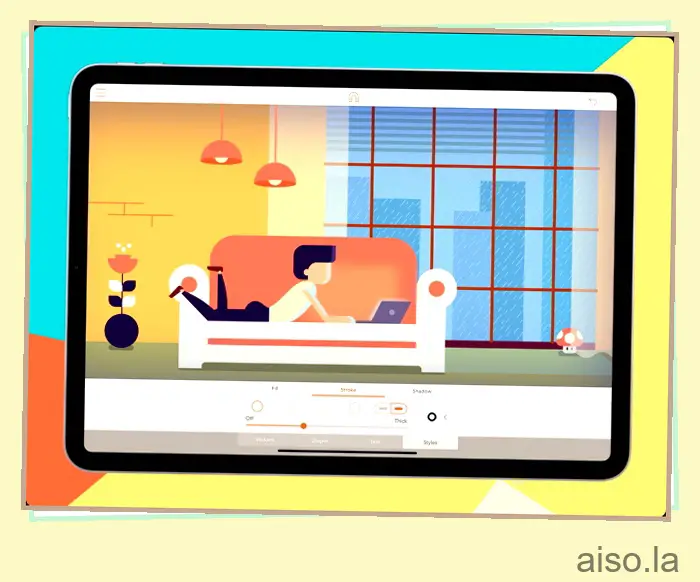
Al igual que su nombre, Assembly se basa en la navegación por formas y permite a los usuarios incluso crear y personalizar formas según sus necesidades para crear el tipo de arte que desean. También puede optar por Assembly Pro, que le brinda una mayor funcionalidad, como exportación de PDF, fuentes personalizadas y más de 1,000 formas de diseño para elegir. Entonces, si desea crear un diseño, considere ensamblar de esta lista.
Precio: Gratis (Compras dentro de la aplicación)
Obtener Asamblea
14. Bosquejo de Adobe Photoshop
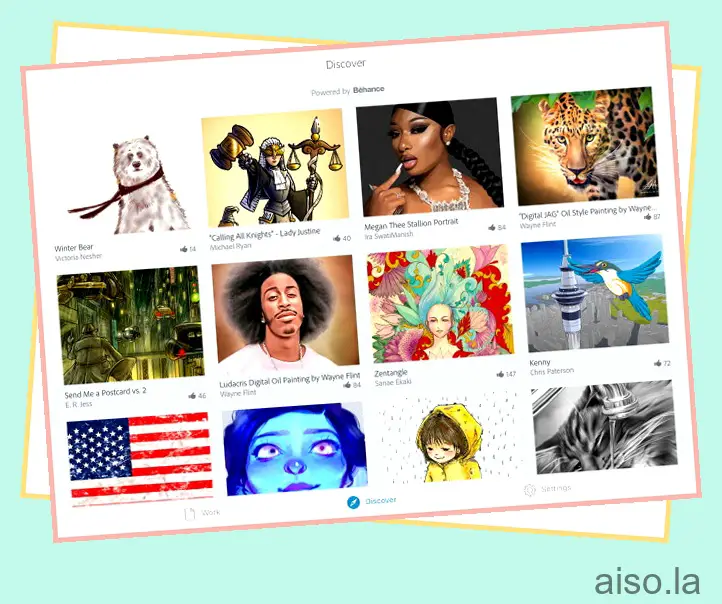
Photoshop Sketch es una versión gratuita simplificada de Adobe Photoshop que aún ofrece buenas capacidades de dibujo. La aplicación tiene un diseño similar a Adobe Fresco y eso tiene sentido ya que, en la visión de Adobe, se supone que Fresco es el sucesor. Sin embargo, PS Sketch tiene una buena lista de herramientas que los artistas pueden usar para dibujar y esbozar. Entre las herramientas que obtiene se encuentran un lápiz de grafito, un bolígrafo de tinta y pinceles de acuarela. Hay más disponibles en la biblioteca de pinceles de boceto e incluyen pinceles acrílicos y pinceles ricos en aceite también. Los usuarios pueden agregar capas de Sketch e Image según sus necesidades y, como antes, Photoshop Sketch también alberga la integración de Behance y la compatibilidad con el lápiz óptico ampliado además del Apple Pencil. Prueba esta aplicación de dibujo para iPad.
Precio: Gratis (Compras dentro de la aplicación)
Obtener boceto de Photoshop
15. Conjunto de arte 4
Art Set 4 proviene de una línea de aplicaciones Art Set y la última versión cuenta con un conjunto aún mayor de herramientas y animaciones ultrarrealistas junto con, como dice la compañía, “lo más tranquilo y fácil de usar posible”. Fiel a las palabras, el diseño de Art Set es súper limpio y organizado. Las diversas herramientas incluidas en la aplicación se sienten muy vívidas para usar en papel y van desde pasteles al óleo, pinturas al óleo, acuarelas hasta bolígrafos biro, crayones de cera y más.
Entre las herramientas, también hay varios tipos de lienzos que se pueden usar como telón de fondo para dibujar y variar en la naturaleza. La paleta de colores en Art Set 4 también es enorme ya que la selección de lápices de colores es grande. Además, esta aplicación de dibujo para iPad tiene una lista de opciones de edición y ajustes que te serán útiles para manipular tu trabajo. Si eres un artista que busca un software de dibujo ultrarealista para trabajar, prueba Art Set 4.
Precio: Gratis (Compras dentro de la aplicación)
Obtener conjunto de arte 4
16. iPasteles
Terminando la lista con otra aplicación de dibujo realista para iPad, iPastels se centra más en la pintura y atiende tanto a profesionales como a principiantes. El diseño de la aplicación recuerda un poco a las antiguas herramientas de pintura que podría haber usado alguna vez. Algunos usuarios pueden encontrarlo anticuado, pero a nosotros nos gusta. iPastels como el nombre tiene una simulación de pastel realista y se aplica a los diversos pasteles, ya sean pasteles al óleo o pasteles suaves.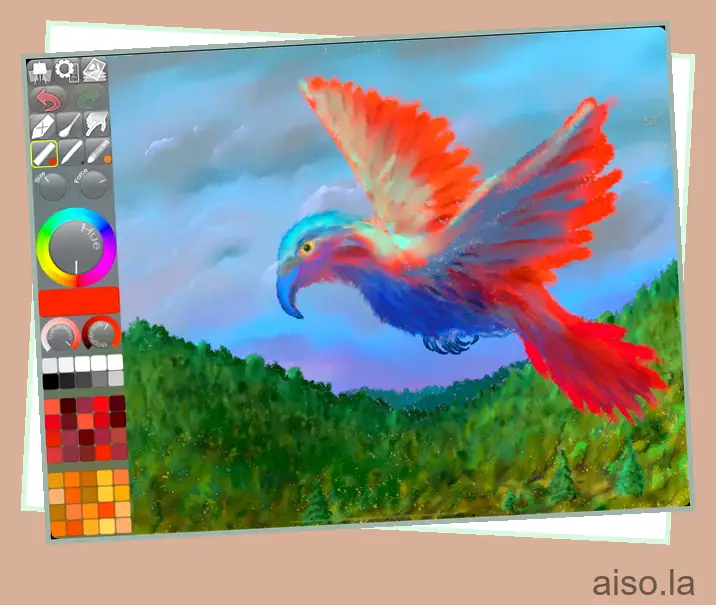
Lo mismo se aplica a los distintos lienzos que se proporcionan con la aplicación. La aplicación también tiene sensibilidad a la presión, por lo que el tamaño de su trazo responderá directamente a la presión que ejerce su dedo o lápiz sobre la pantalla. Además, iPastels se ha desarrollado íntegramente utilizando el lenguaje de programación Swift de Apple. Echa un vistazo a iPastels para un competidor de Art Set 4.
Precio: Gratis (Compras dentro de la aplicación)
Obtener iPastels
Utilice estas mejores aplicaciones de dibujo para iPad
Esa es nuestra lista y su guía de las mejores aplicaciones de dibujo que puede encontrar en el iPad. No importa qué tipo de artista seas, aquí hay algo para ti. Además de dibujar, hay un mundo lleno de cosas que puedes hacer con tu iPad. Ya sea que esté utilizando la nueva Nota rápida del iPad para anotar algo o Live Text para capturarlo automáticamente, hay una multitud de características. Para aquellos que buscan entretenimiento con sus amigos, les complacerá saber que pueden ver películas juntos en Facetime usando su iPad. ¿Conoces más aplicaciones que deberíamos agregar a la lista? ¡Háganos saber en los comentarios a continuación!

